推荐内容
移动硬盘提示需格式化找回文件教程
2018-07-27 来源:本站整理 作者:U盘量产网 浏览量:3442次
我们在使用移动硬盘时间长了以后,或多或少会遇到一些棘手的问题,比如很多见的一种就是突然插入移动硬盘后提示需要格式化才能使用,但我们移动硬盘里有大量的重要数据,格式化后岂不是什么也没有了,所以我们要怎么才能又不用格式化又可以把文件先找回来呢,其实一般这种情况格式化后移动硬盘就能正常了,所以我们要做的不是格式化,而是先把数据恢复出来,然后再做格式化的操作。
1、下载移动硬盘数据恢复软件AuroraDataRecovery真正免费版,然后打开它,当然移动硬盘要插上,提示格式化不管他,千万别点格式化。
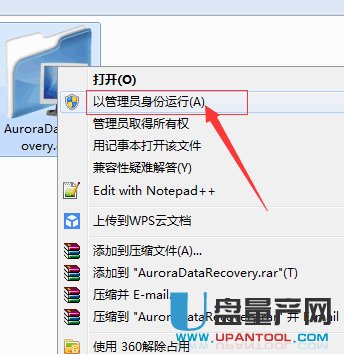
2、无需安装,是绿色的软件,直接点鼠标右键以管理员身份运行。
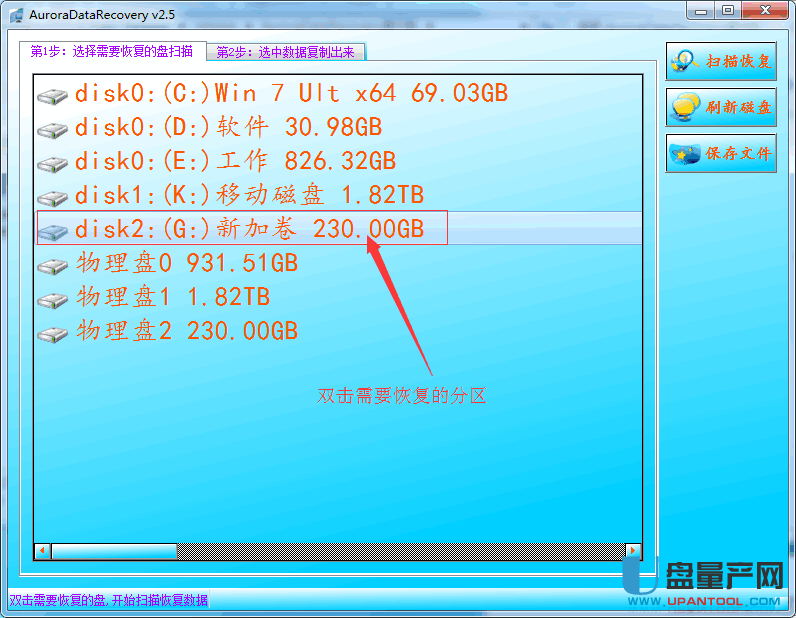
3、找到移动硬盘的分区,比如这里的G盘是移动硬盘,然后双击它。
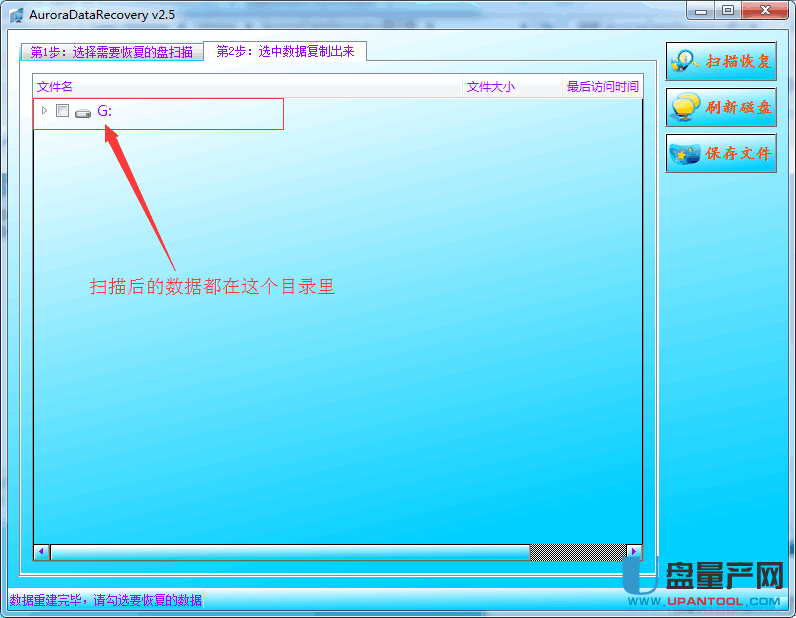
4、然后点击扫描恢复按钮,等待扫描完成,然后就能在第2步里找到这些扫描出来的移动硬盘的数据文件了,如下图这样的。
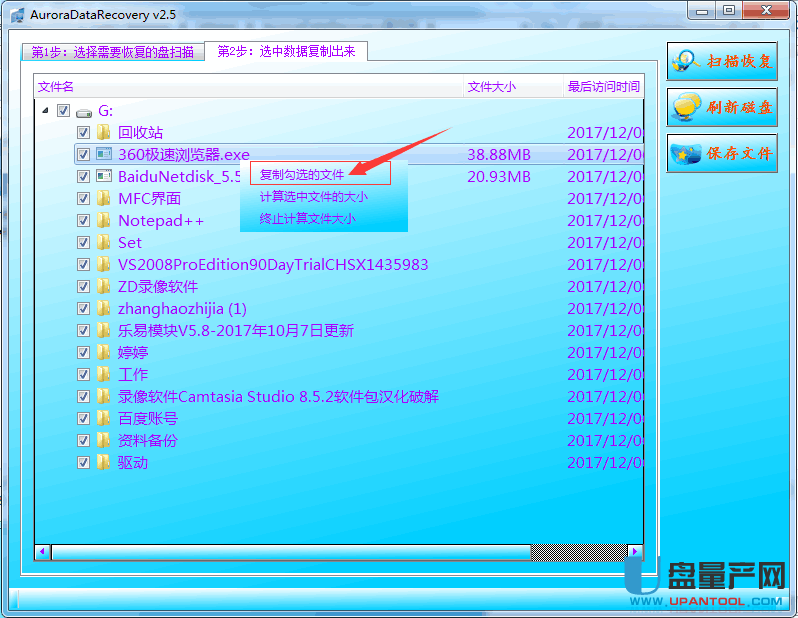
5、勾选这些数据文件和文件夹,然后点击保存文件按钮,保存路径选择非G盘的其他盘,比如硬盘里的E盘。

然后等待保存成功就完成数据导出了,接下来去E盘恢复f文件夹里看看文件完不完整,确定没问题后,就可以果断的格式化移动硬盘了,然后再把这些文件拷贝到格式化后的移动硬盘里就解决这个问题了。
移动硬盘提示需格式化找回文件教程手机版:https://m.upantool.com/jiaocheng/disk/12897.html
相关软件
相关文章
